このWindowsのビルドはまもなく期限切れになります–Insiderビルドエラー
Windows Insider Programに参加して、標準ユーザーよりもはるかに早くWindowsのInsiderプレビュービルドを入手した場合、このエラーメッセージが表示される可能性がありますこのWindowsビルドは間もなく期限切れになります 。この投稿では、考えられる原因を特定し、この異常の解決に役立つ最も適切な解決策を提供します。
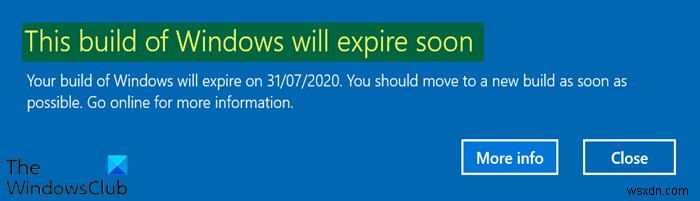
通常、新しいビルドをインストールするたびに、ビルドの有効期限に関する情報を取得します。有効期限が切れる前にWindows10ビルドを更新しない場合、Windowsは数時間ごとに再起動を開始します。したがって、この通知を突然受け取った場合は、問題です。
システムでこの問題を報告しているユーザーは、[設定]> [更新とセキュリティ]で新しいビルドを確認すると、更新やビルドが見つからないことを知らせました。
このWindowsのビルドはまもなく期限切れになります
このWindows10Insiderビルドの問題に直面した場合は、以下の推奨ソリューションを順不同で試して、問題の解決に役立つかどうかを確認できます。
- 日付と時刻の設定を確認してください
- 手動で更新を確認する
- 自動修復を実行する
- Windowsビルドをアクティブ化する
- WindowsInsiderプログラムにリンクされているアカウントを確認してください
リストされている各ソリューションに関連するプロセスの説明を見てみましょう。
1]日付と時刻の設定を確認してください
このソリューションでは、コンピュータの日時を適切に設定して、このWindowsのビルドがまもなく期限切れになるかどうかを確認する必要があります。 問題は解決されます。
方法は次のとおりです。
- Windowsキー+Iを押します 設定アプリを起動するためのキーの組み合わせ。
- クリックして時間と言語を開きます セクション。
- 日時に移動します 左側のナビゲーションメニューのタブ。
- 日付と時刻 タブで、コンピュータの日付と時刻が正しく設定されていることを確認します。時刻が正しくない場合は、[時刻を自動的に設定する]オプションをオンにしてみてください 現在の状態に応じて、オンまたはオフになります。
- 日付を変更するには、[日付]で、ドロップダウンメニューボタンをクリックしてカレンダーの現在の月を検索し、現在の日付をクリックします。
- 時刻を変更するには、[時刻]で、変更する時間、分、または秒をクリックし、タイムゾーンに応じて正しい値に落ち着くまで値をスライドします。
- 時間設定の変更が終了したら、[ OK]をクリックします 。
2]手動で更新を確認する
Insiderビルドの更新を見逃した場合は、手動で更新を確認することをお勧めします。この方法は、新しいビルドにアップグレードする前にInsiderビルドの寿命に達した場合に役立ちます。
3]自動修復を実行する
システムファイルの1つが破損している場合は、通知ポップアップが表示される可能性があります。その場合は、自動修復を実行する必要があります。
4]Windowsビルドをアクティブ化します
Windowsのライセンスキーがない場合、またはWindowsがアクティブ化されていない場合、Insiderビルドが期限切れになり、通知ポップアップが表示される可能性があります。
ビルドがアクティブ化されていることを確認するには、次の手順を実行します。
- Windowsキー+Iを押します 設定を開きます。
- アップデートとセキュリティをクリックします。
- 左側のナビゲーションペインで、[アクティベーション]をクリックします 。
- 次に、キーの変更をクリックします またはキーを使用してWindowsをアクティブ化する 。
読む :Windows 10ビルドが有効期限に達するとどうなりますか?
5]WindowsInsiderプログラムにリンクされているアカウントを確認してください
これはほとんどあり得ませんが、Windows Insider Programに登録したアカウントがデバイスから拒否されることがありますが、問題が発生する可能性があります。
WIPにリンクされているアカウントを確認するには、次の手順を実行します。
- 設定を開きます アプリ。
- アップデートとセキュリティに移動します
- WindowsInsiderプログラムをクリックします 左側のナビゲーションペインで。
- Insiderプログラムに登録されているMicrosoftアカウントが正しいかどうかを確認します そうでない場合は、アカウントを切り替えるか、ログインします。
これがお役に立てば幸いです!
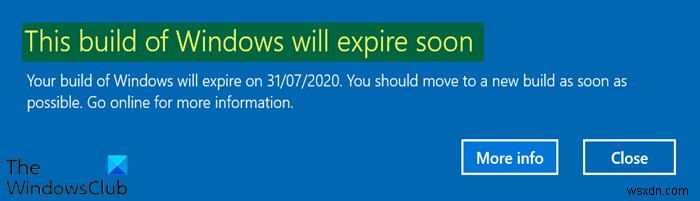
-
「あなたの Windows 10 ライセンスはまもなく期限切れになります」エラーを修正する方法
「Windows ライセンスはまもなく期限切れになります」というメッセージが表示された場合、Windows のライセンスがまもなく期限切れになり、新しいライセンスに投資する必要があることがわかります。ですよね? 多くの場合、それだけです。ただし、シナリオが異なる場合もあります。このブログでは、そのような事例について説明するだけでなく、「お使いの Windows がまもなく期限切れになります」という問題を解決するいくつかの方法についても見ていきます。 「Windows ライセンスの有効期限がもうすぐ切れます」というエラーが表示される理由 Windows 10 から Windows 8 に
-
Windows 10 は 20H1 Build で強力になります
進化し続ける Windows には、2019 年 5 月の更新に加えて、さらに別のビルドが付属しています。 Windows Insider を使用しているすべてのユーザーは、来年初めにプレビューが 20H1 をビルドすることを期待できます。 Microsoft が本日 19H2 を発表したように、スロー リングを使用すると、追加されたすべてのレビュー済み機能の利点が得られます。 Windows 10 で Windows Insider プログラムを入手する方法をご覧ください . 現在、Windows バージョン 1903 (OS ビルド 18362.175) を使用しています。コード名 20
